win7 작업 표시줄에 여러 네트워크 연결이 표시되면 어떻게 해야 합니까? win7의 오른쪽 하단에 여러 네트워크 연결이 표시됩니다.
Windows 7을 사용하는 경우 작업 표시줄에 여러 네트워크 연결이 표시되는 경우가 있습니다. 이로 인해 혼란이 야기될 수 있으며 사람들은 이를 처리하는 방법을 모릅니다. 하지만 걱정하지 마십시오. PHP 편집자 Xiaoxin이 솔루션을 제공했습니다. 작업 표시줄 오른쪽 하단에 여러 네트워크 연결이 나타나면 다음 단계를 따르세요. 먼저 작업 표시줄 오른쪽 하단에 있는 네트워크 아이콘을 클릭해 네트워크 및 공유 센터를 엽니다. 그런 다음 왼쪽 패널에서 "어댑터 설정 변경"을 선택하십시오. 다음으로 모든 네트워크 연결이 표시됩니다. 각 네트워크 연결 위에 마우스 포인터를 올려 놓고 유지하려는 연결을 찾은 다음 마우스 오른쪽 버튼을 클릭하여 "사용 안 함"을 선택하면 원하지 않는 다른 네트워크 연결을 비활성화할 수 있습니다. 이렇게 하면 작업 표시줄에 하나의 네트워크 연결만 표시됩니다. 이 솔루션이 도움이 되기를 바랍니다!
win7의 오른쪽 하단에 여러 네트워크 연결이 표시됩니다. 해결책:
방법 1:
1. "제어판"을 열고, 보기 모드를 "카테고리"로 변경하고 "네트워크 및 인터넷"을 클릭하세요. .
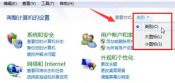
2. "로컬 영역 연결 2"를 클릭하여 원하는 로컬 연결 이름을 수정하세요.

3. 키보드에서 win+r을 눌러 실행 기능을 열고, 실행 기능에 cmd를 입력하여 명령 프롬프트 창을 엽니다. 그런 다음 다음을 입력합니다: set devmgr_show_nonpresent_devices=1
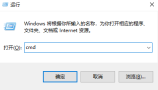
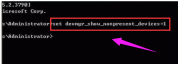
4. Enter를 눌러 실행한 후 다음을 입력합니다. devmgmt.msc를 다시 시작하여 장치 관리자 창을 열고 "보기 → 숨겨진 장치 표시" 메뉴를 클릭합니다. .

5. "네트워크 어댑터" 항목을 찾아 회색 네트워크 카드 아이콘을 찾아 삭제하세요.
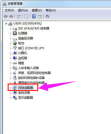
방법 2:
1. "시작"을 마우스 오른쪽 버튼으로 클릭하고 "컴퓨터 관리자"를 엽니다.

2. 컴퓨터 서비스 "##Id_String2.6844F930_1628_4223_B5CC_5BB94B879762##"을 비활성화합니다.

3. 이 컴퓨터를 열고 c 드라이브를 입력한 다음 Program Files에서 Bonjour 폴더를 삭제하세요.

위 내용은 win7 작업 표시줄에 여러 네트워크 연결이 표시되면 어떻게 해야 합니까? win7의 오른쪽 하단에 여러 네트워크 연결이 표시됩니다.의 상세 내용입니다. 자세한 내용은 PHP 중국어 웹사이트의 기타 관련 기사를 참조하세요!
 Windows Rember Back을 리콜하고 Nest는 작별 인사를합니다 : 주간 라운드 업Apr 27, 2025 pm 06:11 PM
Windows Rember Back을 리콜하고 Nest는 작별 인사를합니다 : 주간 라운드 업Apr 27, 2025 pm 06:11 PMTech News Roundup : Windows Recall, New Ereaders 등! 이번 주 기술 뉴스에는 업데이트, 새로운 릴리스 및 놀라운 개발이 가득합니다. 다이빙하자! Windows Recall은 드디어 배포되었습니다 (상당한 지연 후) 마이크로 소프트의 논쟁
 오래된 노트북을 재사용하거나 용도 변경하는 10 가지 방법Apr 27, 2025 am 09:30 AM
오래된 노트북을 재사용하거나 용도 변경하는 10 가지 방법Apr 27, 2025 am 09:30 AM오래된 노트북의 용도 변경 : 매립지를 피하기 위해 10 가지 독창적 인 아이디어! 우리 중 많은 사람들이 몇 년마다 랩탑을 업그레이드하여 완벽하게 기능적인 기계가 먼지를 모으고 있습니다. 그들을 버리는 대신, 당신의 오래된 것을주는이 10 가지 창의적인 방법을 고려하십시오.
 이 파일 관리자는 모든 Windows 파일 탐색기 위로를 해결합니다.Apr 27, 2025 am 06:02 AM
이 파일 관리자는 모든 Windows 파일 탐색기 위로를 해결합니다.Apr 27, 2025 am 06:02 AM이 기사에서는 저자가 Windows 파일 탐색기를 통해 무료 타사 파일 탐색기 인 Onecommander를 선호하는 이유를 살펴 봅니다. 저자는 현대적인 기능의 느린 채택을 포함하여 Windows 파일 탐색기의 몇 가지 주요 단점을 강조합니다.
 8bitdo ' s Retro Xbox 마우스는 오늘날 48 달러에 불과합니다Apr 27, 2025 am 12:56 AM
8bitdo ' s Retro Xbox 마우스는 오늘날 48 달러에 불과합니다Apr 27, 2025 am 12:56 AM8bitdo Retro R8 게임 마우스 : 훌륭한 가치 제안이 다가오고 있습니다! 8bitdo Xbox Edition R8은 PAW 3395 센서를 사용하고 Bluetooth, 2.4G 및 유선 USB-C의 세 가지 연결 모드를 지원하는 공식 라이센스 반투명 녹색 무선 게임 마우스입니다. 프로그램 가능한 버튼과 충전 도크가 장착되어 있습니다. 아마존은 지금 잘 팔리고 있습니다! 이 고성능 무선 게임 마우스는 현재 47.99 달러에 불과하며 20% 할인, 레코드 낮음을 누리고 있습니다! R8 마우스는 원래 $ 59.99에 가격이 책정 된 가격은 우수한 기능과 공식적으로 라이센스가 부여 된 Xbox 디자인으로 돈을 절대적으로 가치가 있습니다. 눈부신 반투명 녹색 쉘은 1 세대 XBO와 유사합니다.
 Windows Recall은 마침내 논란의 여지가있는 공개 후에 출시됩니다Apr 27, 2025 am 12:55 AM
Windows Recall은 마침내 논란의 여지가있는 공개 후에 출시됩니다Apr 27, 2025 am 12:55 AMCoplot PC는 리콜 및 Windows 검색 기능을 향상시킵니다 Microsoft의 Copilot PC는 리콜 및 Windows 검색 기능에 대한 상당한 업데이트를 받고 있습니다. 이러한 개선 사항은 장치의 통합 TPU의 전력을 활용합니다 (Tensor
 Microsoft는 Outlook에서 이상한 버그를 수정하고 있습니다Apr 26, 2025 pm 09:03 PM
Microsoft는 Outlook에서 이상한 버그를 수정하고 있습니다Apr 26, 2025 pm 09:03 PM전망에서 높은 CPU 사용? Microsoft는 수정이 다가오고 있습니다. Windows의 많은 Outlook 사용자는 실망스러운 문제를보고했습니다. CPU는 30-50%로 스파이크하고 단순히 이메일을 작성합니다. 이것은 성능, 배터리 수명 (특히 노트북)에 영향을 미칩니다.
 Windows지도는 이번 7 월에 '비 기능적'이 될 것입니다Apr 26, 2025 am 09:01 AM
Windows지도는 이번 7 월에 '비 기능적'이 될 것입니다Apr 26, 2025 am 09:01 AMDropbox 및 OneDrive와 관련된 ##### windows 서류 가방이있었습니다. Windows 서류 가방 : 파일 동기화의 선구자. 게시물 1 내비게이션 앱 선택? Bing Maps는 중단 된 Windows지도에 가장 가까운 경험을 제공합니다. Google지도 및
 Dropbox와 OneDrive 전에 Windows 서류 가방이있었습니다Apr 26, 2025 am 06:11 AM
Dropbox와 OneDrive 전에 Windows 서류 가방이있었습니다Apr 26, 2025 am 06:11 AMWindows 95에서 도입 된 "Breviation Package"기능을 사용하면 파일 동기화가 가능합니다. 당시이 기능은 파일 동기화 필드에서 고유했습니다. 그러나 OneDrive와 같은 클라우드 서비스가 증가함에 따라 Microsoft는 Windows 8 이후 "브랜드 서류 가방"기능을 점차 단계적으로 단계적으로 폐지했습니다. 파일 동기화가 새로운 기술이 아니라는 사실에 놀랄 수도 있습니다. 실제로 Microsoft는이 기능에 Windows 95 초기에 "서류 가방"이라는 가상 폴더를 제공했습니다. 창문의 간단한 역사 "서류 가방" 이름에서 알 수 있듯이 "Brookie"기능은 1995 년에 릴리스 된 Windows 95와 함께 출시되었으며, 많은 사람들이 여전히 최고의 운영 체제 중 하나로 간주됩니다. 사용자 친구가 있습니다


핫 AI 도구

Undresser.AI Undress
사실적인 누드 사진을 만들기 위한 AI 기반 앱

AI Clothes Remover
사진에서 옷을 제거하는 온라인 AI 도구입니다.

Undress AI Tool
무료로 이미지를 벗다

Clothoff.io
AI 옷 제거제

Video Face Swap
완전히 무료인 AI 얼굴 교환 도구를 사용하여 모든 비디오의 얼굴을 쉽게 바꾸세요!

인기 기사

뜨거운 도구

PhpStorm 맥 버전
최신(2018.2.1) 전문 PHP 통합 개발 도구

ZendStudio 13.5.1 맥
강력한 PHP 통합 개발 환경

DVWA
DVWA(Damn Vulnerable Web App)는 매우 취약한 PHP/MySQL 웹 애플리케이션입니다. 주요 목표는 보안 전문가가 법적 환경에서 자신의 기술과 도구를 테스트하고, 웹 개발자가 웹 응용 프로그램 보안 프로세스를 더 잘 이해할 수 있도록 돕고, 교사/학생이 교실 환경 웹 응용 프로그램에서 가르치고 배울 수 있도록 돕는 것입니다. 보안. DVWA의 목표는 다양한 난이도의 간단하고 간단한 인터페이스를 통해 가장 일반적인 웹 취약점 중 일부를 연습하는 것입니다. 이 소프트웨어는

Atom Editor Mac 버전 다운로드
가장 인기 있는 오픈 소스 편집기

메모장++7.3.1
사용하기 쉬운 무료 코드 편집기






